como imprimir um livreto no Word
estamos todos familiarizados com o uso do Word para criar um documento como este. É feito na orientação retrato em papel de 8,5 x 11 polegadas. Algumas de nossas impressoras podem até imprimir em ambos os lados automaticamente, mas outras exigem a impressão de todas as páginas ímpares e, em seguida, colocar as páginas impressas de volta para imprimir as páginas pares.
muitos dos livros que lemos foram impressos em formato de livreto. Eles se encaixam na metade do documento de tamanho e são de dois lados. O Word pode pegar um documento normal e transformá-lo em um livreto com os números de página ajustados para o novo tamanho da página.
Primeiro, vamos criar um documento para usar em nosso livreto. Vou usar um dos meus artigos anteriores.
o artigo são os três Nevers e muito mais, mas você pode encontrá-lo como um documento do Word no meu site, As únicas alterações que estou fazendo é ter o título na primeira página como capa do livreto e adicionar números de página.
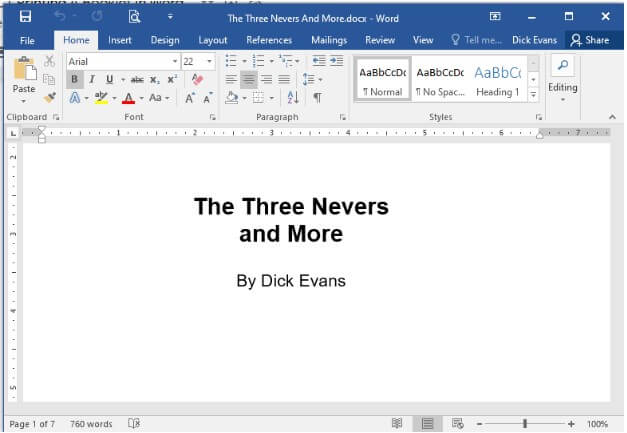
Abra o documento no Word. Conforme escrito, ele será impresso com orientação retrato em papel de tamanho normal, uma folha por página, cinco páginas totais no documento. Para imprimir no formato de folheto, duas folhas por página, siga ao longo…
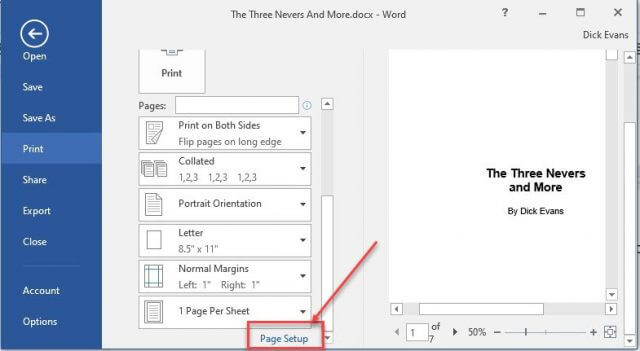
Arquivo > Imprimir > Página de Configuração
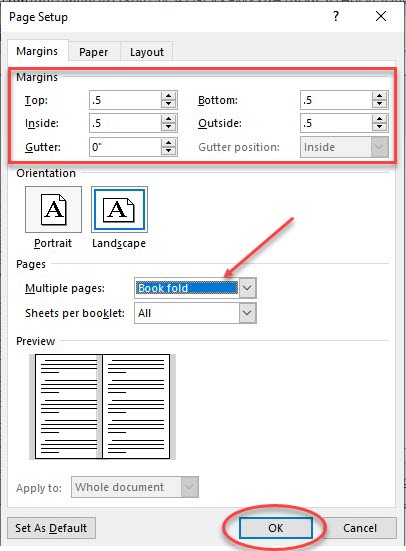
Definir margens para .5
várias páginas: dobra do livro > OK
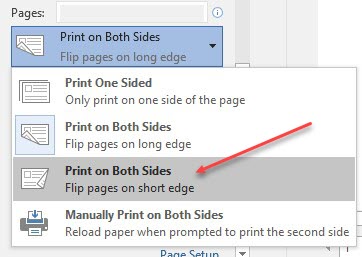
Definir páginas para imprimir em ambos os lados. Para a minha impressora que é virar páginas na borda curta. Sua impressora pode ser diferente.
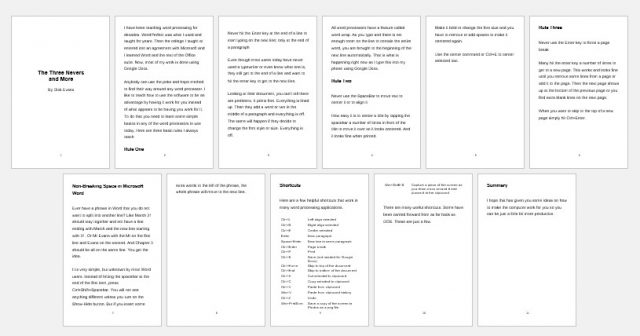
o artigo de cinco páginas é agora um livreto de onze páginas que imprime em papel de tamanho carta com páginas de meio tamanho que podem ser dobradas com numeração de página ajustada automaticamente para o novo layout.
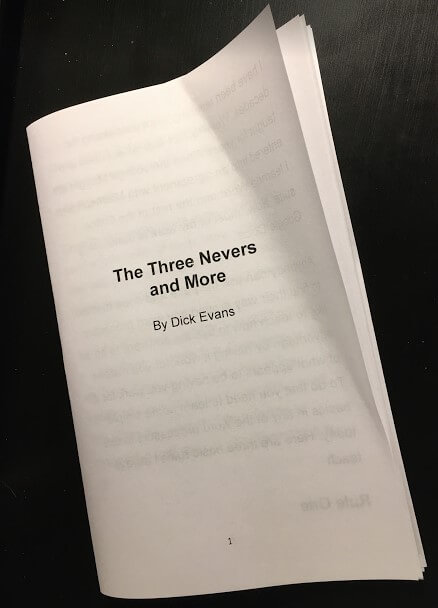
o resultado é um livreto do tamanho de um pequeno livro.
espero que isso se torne outra ferramenta para sua caixa de ferramentas!
Pau




